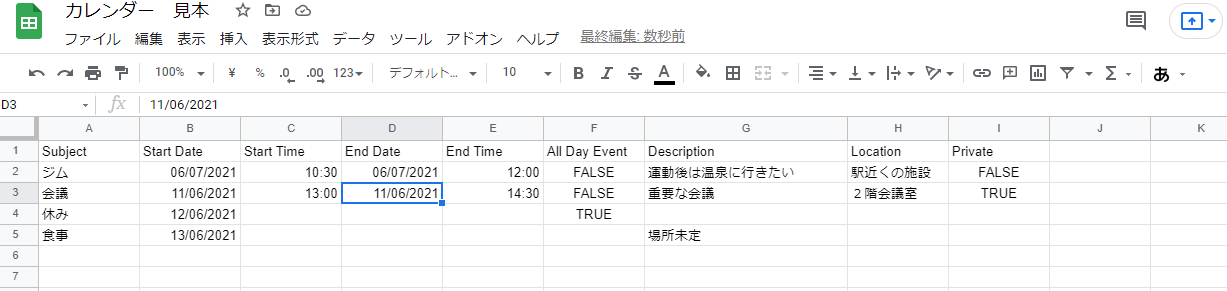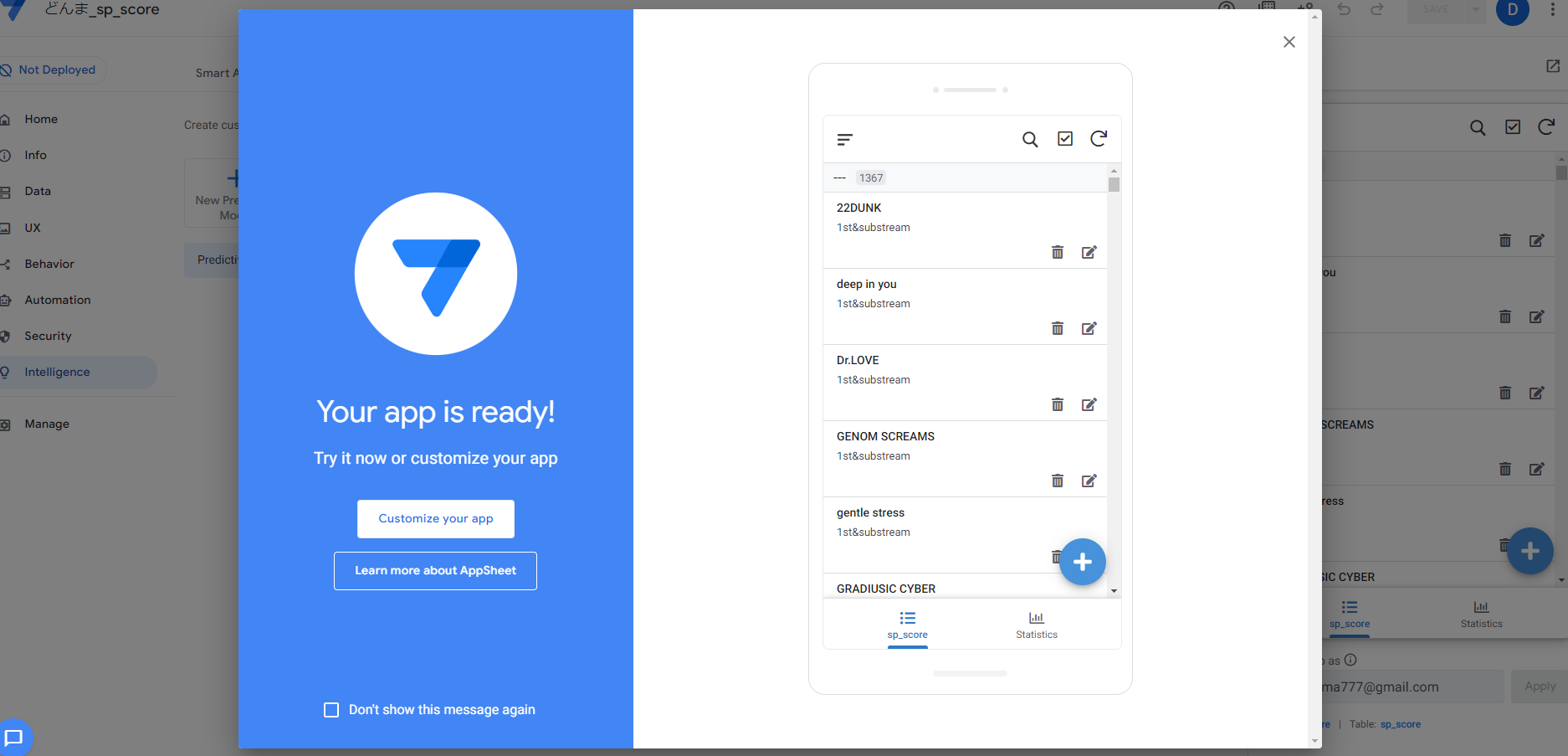前回はGoogleスプレッドシートでカレンダーを作成しましたが、カスタマイズして、もっと使いやすくしてみます。出来上がったものも公開します!
簡単なので是非実践してみましょう!
前回記事です。
シート2に予定一覧を作成します。
シート1の文章をコピーで大丈夫です。シートの名前を「予定一覧」にしてみました。

視覚的に見ずらいので行を交互に色をつけてみました。シート2も同じ設定をします。

【表示形式→交互の背景色】から設定できます。
範囲に適用は【1:1000】に適用し、完了を押します。
ブルダウンリスト形式にして、編集しやすくしてみました。

【データ→データの入力規則】を選択

対象のセルを範囲して、条件をシート2の選択したい範囲に適応
無効なデータの場合はどちらを選択しても構いません。

この様にキーボードを使用せずに入力が可能になります。
シート2にそれぞれの項目に増やしたい文字列、数字を打ち込むだけです。
最後にフィルタを利用してみます。

【範囲は「1:1000」を選択し、データ→フィルタを作成】で完了です。

必要な情報だけを見たいとき、チェックボックスを入れてOKをするか、条件や値で閲覧することが可能になります。
膨大な情報が入力されている時に重宝します。
以上の設定でとても便利にカレンダーを作成できる様になったのではないのでしょうか?
せっかく作成しましたので、データをアップロードしようと思います。
スプレッドシートの【ファイル→インポート】からデータをアップロードして使ってみてください